office 办公软件基础知识教学提纲
办公软件教学大纲

《办公软件》教学大纲课程名称:办公软件课程号:编写日期:2005年月6月一、开设院(部)信息工程学院计算机系二、教学对象全校各专业学生三、教学目的《办公软件》是计算机系面向全校开设的一门选修课程,它是为培养学生使用计算机技能而开设的。
本课程讲述了现代化办公的一些基本理念,并介绍了计算机在现代化办公领域中的地位以及流行办公软件的操作方法,包括文字处理软件、电子表格软件、演示文稿软件等。
主要着重现代化办公软件的应用,强调了实用性和可操作性,也强调了知识性和系统性,为学生适应办公软件的发展打下基础。
本课程的教学目标是:通过本课程的学习,学生应能够了解现代化办公的基本概念,掌握流行办公软件的基本使用方法,掌握文字编辑、电子表格、电子演示文稿、网络使用等软件的基本知识和操作技能基本功能、使用方法以及操作技巧,能使用计算机完成电子文档编排、电子表格制作以及演示文稿制作工作。
四、教学要求通过本课程的学习,学生应达到下列教学要求:熟悉并掌握文字处理软件Word 2000基本功能、使用方法以及操作技巧。
熟悉并掌握电子表格软件Excel2000基本功能、使用方法以及操作技巧。
熟悉并掌握演示文稿软件PowerPoint2000基本功能、使用方法以及操作技巧。
了解计算机网络的一些基本概念;会在网上浏览信息、下载文件;会收发电子邮件。
五、教学课时及其分配总学时:36学时授课:36学时六、考核考核形式:采用上机考试或学生制作相关的文档提交与平时学习成绩结合的方式进行考核。
上机考试或制作文档占70%,平时成绩占30%。
平时考核:随堂考核,相关的试题随堂考核学生,并进行结果的讨论。
及时了解学生掌握的动态信息。
试卷结构:1、单选题(15题,每题2分,计30分)2、填空题(20空,每空1分,计20分)3、判断题(10题,每题1分,计10分)、4、操作题(3题,计50分)七、教材自备八、主要参考书目1. 林洁梅吴筱萌.办公自动化软件.北方交通大学出版社,20022.《Word 2000教程》教材编写委员会. Word 2000教程.中国宇航出版社,20033.《Excel 2000教程》教材编写委员会. Excel 2000教程.中国宇航出版社,20034. 周山芙.大学文科计算机教程(第二分册)计算机办公软件.清华大学出版社,20015.刘莹、车光宏.计算机应用基础教程.上海交通大学出版社,20056. 康博创作室.Power Point 2000中文版使用教程.中国宇航出版社,1999九、讲授提纲第一章文字处理软件WODE2000 (10学时)[教学目的和要求]熟练掌握简单表格与复杂表格的建立过程及编辑操作,掌握表格自动套用和文本对表格的自动转换,了解表格数据的基本处理方法。
OFFICE培训讲义

OFFICE培训讲义第一部分Word的讲义第一章Word的认识以及基础知识一、鼠标的用法l、左击:选定目标2、左双击:打开程序3、右击:进行快捷菜单的操作4、拖动:移动目标二、Word的介绍以及功能Word是OFFICE的重要组件之一,主要是对文字的处理,还应用于对图形、图片、表格等的编辑。
三、Word的打开与关闭Word的打开方式(三种)1、从桌面上进行打开2、从开始菜单中进行打开3、在桌面上右击进行新建Word的关闭方式(三种)1、从任务栏里进行关闭2、从文件菜单中进行关闭3、使用快捷键(shift+ctrl)四、Word的操作介面1、标题栏:文档打开时默认为Microsoft word,保存更改后显示文件名2、菜单栏:所有菜单的集合3、工具栏·常用工具栏:我们常用的一些国标的集合·挤式工具栏主要是对字体、段落的更改4、标尺:用于编辑文本时的具体确定5、滚动条:便于查看文档的不同部分6、编辑区:对文本以及图片等编辑的区域7、状态栏显示光标所出位置的信息等8、任务栏:切换文档的窗口用Alt+Tab五、文本的输入方法及繁体字的转换1、在任务栏的右下角“En”处单击,选择输入法,也可以用ctrl+fhif0键进行切换。
2、定位光标,再进行输入。
3、段落的换行以及分行:以段落:用回车键进行分段。
分行(强行分行):用shift+Enter_4、繁体字的转换:选择所用的字,再在常用工具栏里进行转换。
六、选定文本以及取消文本的方法:键盘鼠标1、任意文本选择文本:用鼠标进行拖动2、单词:双击这一单词3、图形:用鼠标进行单击4、一行文本:单击左边的选定框5、一句:ctrl+单击该句6、个段落:段中双击选定框中双击7、整篇文档的选取8、一竖文本的选取9、用键盘的选取力法:用方向键,以及shift+page up shift+page down行首:shift+home 行尾:shift+end七、插入文本l、把光标定位到要插入文本的地方2、利用方向键移动光标到所需要的位置八、移动文本l、选定所要移动的文本,点击鼠标右键(或编辑)——>剪切,然后将光标移至将要粘贴的地方,点击鼠标右键(或编辑)——>粘2、选所要移动的文本——F2-——光标“|”(虚线)—Enter九、复制文本1、常用工具栏,选定文本进行复制与粘贴2、选定文本,在编辑菜单下——>复制与粘贴3、选定文本,点击鼠标右键——>复制与粘贴4、快捷键:ctrl+c键复制ctrl+v粘贴十、修正文本及删除文本1、用键盘上的“Del”键删除光标之后的内容2、用键盘上的"Back Space"退格键删除光标之前的内容3、整个文本的删除,选中该文本,按“DeL”键删除4、使用编辑菜单下的剪切功能也可以进行删除5、修改文本:在状态栏下双击修改,进行文本修改,完成后再双击6、改写:在状态栏下双击,改写会覆盖以前的文字,完成后再双击十一、撤消与恢复1、选择菜单中“编辑”——撤消或恢复2、单击鼠标右键->撤消与恢复3、快捷键:ctrl+z撤消ctrl+y恢复十二、文本的查找与替换选择菜单中“编辑”——查找——>替换把文本中相同的字查找出来进行替换十三、常使用的快捷键ctrl+A选定整篇文档ctrl+c复制ctrl+v 粘贴ctrl+o 打开ctrl+n新建空白文档ctrl+s保存ctrl+shift+s另存为ctrl+x剪切ctrl+z撤消ctrl+y恢复ctrl+f查找ctrl+h 替换第二章文字的排版基础一、文字的格式l、选中需要设置格式的文字,单击鼠标右键——>格式——>字2、分别设置字体,字形,字号,颜色,下划线,着重号,效果,字符缩放,字符间距,文字效果(上标,下标、例M2 H20)3、也可以在格式工具栏里选择字体,进行同样的设置二、段落的格式1、选中需要设置的段落2、点击鼠标右键或选择工具栏里的格式,选择段落3、可以设置:首行缩进,悬挂缩进,左缩进,右缩进,段间距,行间距,两端对齐,居中对齐等三、边框与底纹l、选定要设置的文字2、选择工具栏中的格式——边框和底纹3、可设置应用范围:文字边框,段落边框4、可设置页面边框(可调用艺术型)5、底纹的填充:A)可选择底纹的颜色B)可选择底纹的样式(百分比)c)可选择样式的颜色四、文字的方向选定要设置的文字,在菜单栏里选择“格式”——>文字方向五、首字下沉1、在菜单栏里选择“格式”——首字下沉2.在对话框中可设置下沉的方式,字的字体,下沉行数3、取消:格式——首字下沉——>无一>确定六、项目符号与编号的使用1、在菜单栏中选择格式——>项目符号与编号2、在项目符号与编号中,在编辑号中可以设置逻辑数字的填充,应用在表格中的序列号(选中表格行/列——>格式——编辑号->自定义——>设置)3、项目符号与编辑号可以进行自定义,七、制表位的使用I、选择制表位的类型A)格式——制表位——>在弹出的对话框中设置B)可在水平标尺与垂直标尺的相交处选择2、制表位的类型:A)竖线B居中对齐C左对齐D右对齐E小数点对齐3、制表位的作用:以表格的形式编辑文档,减少空格键的输入(使用时结合“Tab”键4、删除制表位选择格式——制表位——清除八、格式刷的使用l、选择要取样的文字2、单击常用工具栏中的“格式刷”符号3、单击(只能用一次)或双击(可重用),再用鼠标拖动要应用的文字4、退出格式刷:按Esc键九、插入符号l、在菜单中选择“插入”——>符号2、在弹出对话框中选择符号3.在一个文档中某个符号多次出现,可设置快捷键(功能键:F2-F12)第三章Word的高级排版技术一、插入图片1、插入图片包括:A.剪贴画B、来自文件c、艺术字D.自选图形2、设置插入图片的格式:选中该图片,双击,可设置颜色、线条、大小、位置、环绕方式等3、选择视图一->工具——>(绘图、图片、艺术字)工具栏,对图片进行修改4、对图片的选取方法A)单个图形,用鼠标单击B)两个图形或多个,按住shift键,再用鼠标点击5、图形的复制万法:按住ctrl键,光标上面出现一个小“+”,再用鼠标进行拖动6、所有的图片都可以对它进行旋转,颜色的填充,阴影,三维效果(若是箭头,可以更改箭头的方向)7、选中图形,鼠标右键单击,叫以为图片添加文字8、选中图形,鼠标右键单击,可以设置图形的叠放顺序及图片的组合和撒消组合二、文本框的应用l、文本框的作用A)在光标不能定位或定位不方便的地方输入文本,方便移动B)利用文本框随意改变文字的方向2、插入文本框A)在菜单中选择插入->文本框(横排、竖排)B)可以在绘图格式工具栏中进行插入3、文本框的插入方法插入文本框后,这时光标变成十字形,按住鼠标左键,进行拖动A)选定文本框时有八个(六个)节点,可以对它进行大小的修改,选中后双击可和图片一样对它进行填充,修改等B)复制文本框:1.可和文字一样进行复制2.可选中后,按CTRL键,用鼠标拖动C)文本框的链接:可从一个文本框链接到下一个(必须是空文本框)第四章表格的使用一、插入表格的方法1、在常用工具栏上进行表格行数与列数的拖动2、在菜单栏中选择“表格”——>插入->表格一>输入行与列3、在表格与边框工具栏中进行绘制二、表格内容的编辑1、输入内容,用“TAB”键转入下单元格,或用方向键2、表格内容的复制与移动,与文本的编辑一样A)可以复制、剪切、粘贴、删除B)选中文字,按住左键不放,拖动鼠标,可直接移动文字C)选中后,按住ctrI键,拖动鼠标可复制文字三、单元格的添加与删除,行与列1、添加:选中一个单元格->表格——>插入-->单元格(行、列)2、删除:选中一个单元格->表格——>删除——>单元格(行、列)四、单元格、行、列的选取1、单击单元格左角,当鼠标变成箭头时选取一个单元格,多个时进行拖动2、行与列的选取:将鼠标放在列的最上万,鼠标变成箭头时,选取该列:将鼠标放在表格外,某一行处,变成箭头时,单击,选取该行3、整个表格的选取方法A)用鼠标进行拖动B)鼠标放在表格左上角,变成十字形时,单击,选取整个表格五、表格行宽与列高的调整1、可以在标尺处进行行高与列宽的调整2、也可以使用鼠标,放在要调整的行或列的边框处,用鼠标拖动,进行调整3、选中表格,在菜单中选择“表格”——>属性,在弹出的对话框中进行行高和列宽的设置。
办公软件培训基本内容

办公软件培训内容第一节简介一、Word 2000的启动方式:1.开始→程序→Microsoft word2.双击桌面Winword快捷图标3.右键桌面空白处→新建→Microsoft Office二、新建空白文档:1.文件→新建→常用→空白文档→确定2.常用工具栏“新建空白文档”(一张白纸的图标)三、页面设置:文件→页面设置→纸型(宽度、高度A4标准:29.7×21cm)→方向(纵向、横向)→页边距(上、下、左、右边距以及页眉、脚与装订线的设置)→确定四、保存的设置(Word 2000文件类型:*.DOC)A.菜单“文件”→另存为→保存位置(选择目标文件夹并打开)→文件名(为文档命名)B.菜单“工具”→保存第二节文字处理一、删除1.Backspace←退格键:2.选定文本→按Delete删除键二、撤消与恢复撤消恢复1 编辑→撤消 1 编辑→恢复2 单击工具栏上“撤消” 2 单击工具栏上“恢复”三、移动文本1.选定文本,按左键拖动文本至相应的位置2.选定文本→单击常用工具栏:剪切(Ctrl + X)→定位插入点→单击常用工具栏“粘贴”(Ctrl + V )四、复制文本1.选定文本,按Ctrl按左键拖动文本至相应的位置2.选定文本→单击常用工具栏:复制(Ctrl +C)→定位插入点→单击常用工具栏“粘贴”(Ctrl + V )第三节报刊、书籍等的排版一、字体的设置1.选定文本利用格式工具栏进行设置(字体、字号等)加粗Ctrl + B 上标Ctrl + Shift +“ =”(两次还原)倾斜Ctrl + I 下标Ctrl + “ =”(两次还原)下划线Ctrl + U 增加缩进量Ctrl + T2.选定文本→格式→字体四、段落的排版格式:一、设置段落缩进的方法:A选定段落→格式→段落→缩进与间距标签→缩进(设置数值注意不同的单位设置)确定二、段落的对齐方式:指文本在水平方向的排列顺序设置段落对齐方式的方法:A、选定段落单击格式工具栏上对齐按钮B、选定段落→格式→段落→对齐方式三、行距的设置:选定段落→格式(或右键)→段落→行距(注意最小值、固定值的使用)四、段间距的设置:选定段落→格式(右键)→段落→间距→(段前、段后)五、文档的边框和底纹边框的分类A文字边框 B段落边框 C页面边底纹的分类:A文字底纹 B段落底纹:框1。
第一讲-OFFICE基础知识

常规查找: 编辑→查找 (1)若要限定查找的范围,则应选定文本区域,否 则系统将在整个文档范围内查找。 (2)选择“编辑”菜单栏中的“查找”命令或按 Ctrl+F组合键,打开“查找”对话框,如图所示。 (3)在“查找内容”编辑框内输入查找的字符串, 如“人生”。 (4)单击“查找下一处”按钮即开始进行查找工作。
第二部分: Excel知识要点
7、数据筛选: “数据”→“筛选”→“自动筛选”
注意: 若要移去数据列表的筛 选,重新显示所有数据,执行 “数据”→“筛选”→“全部 显示”命令即可。再执行“数 据”→“筛选”→“自动筛选” 就可以取消所有的筛选按钮。
第二部分: Excel知识要点
8、数据分类汇总: 数据→分类汇总
表达式。Value_if_true是logical_test为TRUE时返回的值。 Value_if_false是logical_test为FALSE时返回的值。例: 如果B3单元的值大于等于60,则IF(B3>=60,”合格”,”不合 格”)等于“合格”,否则等于“不合格”。
其他函数: MAX、MIN、AND.OR
2.编辑演示文稿: (1)设计模板:外观设计的整体调整 (2)母版: 幻灯片排版的整体调整
第三部分: PPT知识要点
2.编辑演示文稿: (3)配色方案
(4)设计幻灯片版式
第三部分: PPT知识要点
3.动画方案:
第三部分: PPT知识要点
4.超级链接: “幻灯片放映”→ “动作设置”
第三部分: PPT知识要点
第二部分: Excel知识要点
2.函数应用:
常用函数:
SUM函数 功能: SUM函数用于计算单个或多个参数之和。 语法: SUM(number1,number2,……) number1,number2,……为1到30个需要求和的参数。参数可以是: 逻辑值、数字、数字的文本形式、单元格的引用。例: SUM(10,20) 等于30;SUM(A1: E1)等于从A1到E1共5个单元格中数值的和。
Office办公软件基础教学大纲
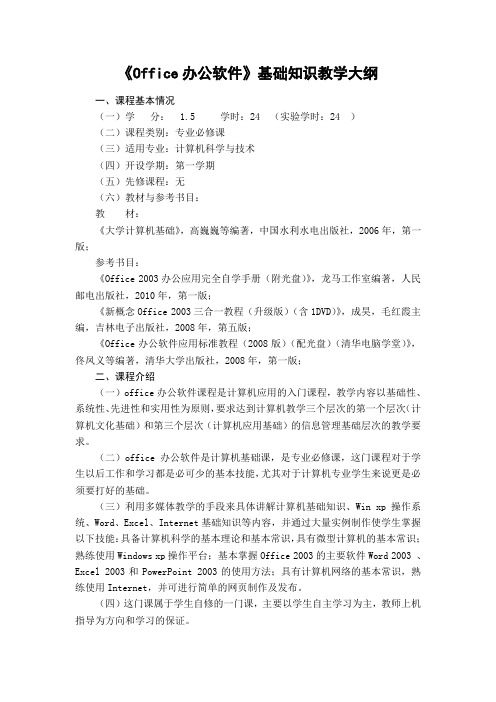
《Office办公软件》基础知识教学大纲一、课程基本情况(一)学分: 1.5 学时:24 (实验学时:24 )(二)课程类别:专业必修课(三)适用专业:计算机科学与技术(四)开设学期:第一学期(五)先修课程:无(六)教材与参考书目:教材:《大学计算机基础》,高巍巍等编著,中国水利水电出版社,2006年,第一版;参考书目:《Office 2003办公应用完全自学手册(附光盘)》,龙马工作室编著,人民邮电出版社,2010年,第一版;《新概念Office 2003三合一教程(升级版)(含1DVD)》,成昊,毛红霞主编,吉林电子出版社,2008年,第五版;《Office办公软件应用标准教程(2008版)(配光盘)(清华电脑学堂)》,佟凤义等编著,清华大学出版社,2008年,第一版;二、课程介绍(一)office办公软件课程是计算机应用的入门课程,教学内容以基础性、系统性、先进性和实用性为原则,要求达到计算机教学三个层次的第一个层次(计算机文化基础)和第三个层次(计算机应用基础)的信息管理基础层次的教学要求。
(二)office办公软件是计算机基础课,是专业必修课,这门课程对于学生以后工作和学习都是必可少的基本技能,尤其对于计算机专业学生来说更是必须要打好的基础。
(三)利用多媒体教学的手段来具体讲解计算机基础知识、Win xp操作系统、Word、Excel、Internet基础知识等内容,并通过大量实例制作使学生掌握以下技能:具备计算机科学的基本理论和基本常识,具有微型计算机的基本常识;熟练使用Windows xp操作平台;基本掌握Office 2003的主要软件Word 2003 、Excel 2003和PowerPoint 2003的使用方法;具有计算机网络的基本常识,熟练使用Internet,并可进行简单的网页制作及发布。
(四)这门课属于学生自修的一门课,主要以学生自主学习为主,教师上机指导为方向和学习的保证。
Office办公软件基础教学大纲
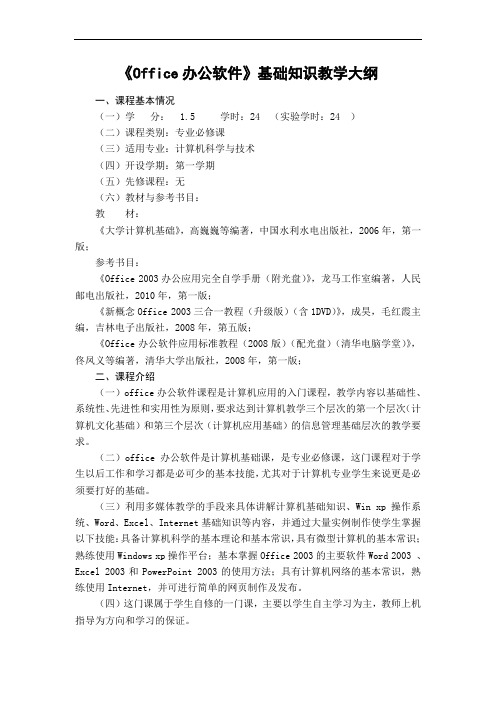
《Office办公软件》基础知识教学大纲一、课程基本情况(一)学分: 1.5 学时:24 (实验学时:24 )(二)课程类别:专业必修课(三)适用专业:计算机科学与技术(四)开设学期:第一学期(五)先修课程:无(六)教材与参考书目:教材:《大学计算机基础》,高巍巍等编著,中国水利水电出版社,2006年,第一版;参考书目:《Office 2003办公应用完全自学手册(附光盘)》,龙马工作室编著,人民邮电出版社,2010年,第一版;《新概念Office 2003三合一教程(升级版)(含1DVD)》,成昊,毛红霞主编,吉林电子出版社,2008年,第五版;《Office办公软件应用标准教程(2008版)(配光盘)(清华电脑学堂)》,佟凤义等编著,清华大学出版社,2008年,第一版;二、课程介绍(一)office办公软件课程是计算机应用的入门课程,教学内容以基础性、系统性、先进性和实用性为原则,要求达到计算机教学三个层次的第一个层次(计算机文化基础)和第三个层次(计算机应用基础)的信息管理基础层次的教学要求。
(二)office办公软件是计算机基础课,是专业必修课,这门课程对于学生以后工作和学习都是必可少的基本技能,尤其对于计算机专业学生来说更是必须要打好的基础。
(三)利用多媒体教学的手段来具体讲解计算机基础知识、Win xp操作系统、Word、Excel、Internet基础知识等内容,并通过大量实例制作使学生掌握以下技能:具备计算机科学的基本理论和基本常识,具有微型计算机的基本常识;熟练使用Windows xp操作平台;基本掌握Office 2003的主要软件Word 2003 、Excel 2003和PowerPoint 2003的使用方法;具有计算机网络的基本常识,熟练使用Internet,并可进行简单的网页制作及发布。
(四)这门课属于学生自修的一门课,主要以学生自主学习为主,教师上机指导为方向和学习的保证。
Office办公软件教学大纲(新)教案资料

Office办公软件教学大纲(适用于3年制中级技工学校计算机应用专业)一、说明1.课程的性质和内容本课程是一门传授office 办公软件相关知识和使用方法的专业课。
主要教学内容包括:Word 2007、Excel 2007 、PowerPoint 2007等相关内容。
2.课程的任务和要求本课程的任务使学生掌握office 2007办公软件的基本使用方法,为其职业生涯的开拓打下良好基础。
通过本课程学习,学生应达到下列基本要求:⑴掌握使用Word 2007进行文档编辑排版的操作方法。
⑵掌握使用Excel 2007进行各种电子表格的处理。
⑶掌握使用PowerPoint 2007进行幻灯片的制作。
3.教学中注意的问题教学中体现职业教育和计算机教育的特点,贯彻理论联系实际,突出应用,讲清原理,多上机操作。
上机操作是学习本课程的重要环节,应当大力加强,让学生能够通过上机实践理解和掌握所学知识。
二、学时分配表三、课程内容与要求Word 2007部分一、认识Word 2007教学要求1.掌握Word 2007的4种启动方法,4种退出方法。
2.熟悉Office 按钮菜单,掌握通过Office 按钮创建新的Word 文档的方法,掌握文档保存和退出的方法。
3.掌握打开已有Word 文件方法,了解打开文件的方式,了解如何通过Office按钮打开最近的文档。
教学内容(一)Word 2007的启动与退出(二)创建并保存一个新的Word 文档(三)打开Word 文件二、Word 2007的文档操作教学要求1.掌握在Word文档中输入文本,插入日期和时间,插入特殊符号的操作方法。
2.掌握在文档中选择需要内容的方法,掌握选择文本的常用方法。
3.掌握复制文本的方法,掌握剪切和粘贴文本的方法,了解剪贴板的使用。
4.了解“字体”组中的按钮功能。
5.掌握设置文字的字体与字号、加粗、倾斜、下划线等格式的方法。
6.掌握“字体”对话框的使用方法。
word培训讲义提纲

WORD专题与案例使用技巧和注意事项1、界面设置⏹分两排显示,始终显示整个菜单(工具→自定义→选项)⏹显示绘图工具栏⏹将“选择性粘贴”放到工具栏上(工具→自定义→命令)2、状态栏⏹页数信息、节⏹插入、改写转换3、页面视图⏹显示比例、全屏显示(设置合适比例后)⏹页面视图普通视图(不显示页眉页脚、页码、分栏、水印等附加信息)4、视图菜单⏹标尺、段落标记⏹工具栏:显示/ 隐藏编辑标记⏹页眉页脚命令5、页面设置⏹纸张大小、方向、页边距⏹页面分栏⏹页眉页脚设置:首页不显示、奇偶页不同、边距6、打印设置⏹和工具栏打印按钮区别⏹指定页、份数⏹手动双面打印⏹按纸张类型缩放⏹终止打印⏹网络打印机⏹打印机节能设置7、插入符号⏹插入菜单→“特殊符号”⏹插入菜单→“符号”(不同字体)⏹显示符号工具栏⏹→的输入( 工具→自动更正选项)⏹全半角转换(汉字输入法指示器)8、选择性粘贴⏹编辑菜单→选择性粘贴,选择“无格式文本”(或者粘贴到记事本)⏹粘贴选项→仅保留文本、匹配目标格式(ESC取消)9、格式刷的使用⏹补充练习:将红色答案改为正常颜色。
⏹查找与替换:查找:红色替换:字形--常规颜色--自动下划线--无⏹清除查找与替换中的历史内容:在此对话框中,点高级,选择“不限定格式”10、文档加密码⏹文件菜单→另存为,工具,安全选项⏹工具菜单→选项→安全性11、文档保护⏹工具菜单→保护文档→选中1、2两个复选框→编辑限制中选择“填写窗体”→单击“是,启动强制保护”,然后保存。
⏹取消文档保护:工具→取消文档保护⏹破解文档保护:新建空白文档,插入菜单→文件,选中需要解除保护的文档,将该文档插入到新文档中,文档保护会被自动撤销。
12、行距设置⏹设置为单倍行距、1.5倍行距、固定值22磅、1.3倍行距⏹设置为固定值时,注意图片或者大号文字的缺失问题。
13、分栏打印⏹文档整体分栏:文件菜单→页面设置→文档网格⏹单独段落分栏:格式菜单→分栏,可设置栏宽⏹横向分栏打印:文件菜单→页面设置,页边距→横向,文档网格→分栏14、目录生成⏹修改标题样式⏹设置标题⏹插入→引用→索引和目录⏹目录更新、页码更新(文字增添和修改后)⏹视图→文档结构图15、插入页码⏹进入页眉页脚,插入自动图文集:第X页共X页⏹插入菜单→页码,页码位置、对齐位置、首页是否显示页码⏹手动编辑页码内容16、分节符的使用⏹接上部分,插入目录后,目录页码为1。
Office办公软件基础教学大纲-推荐下载
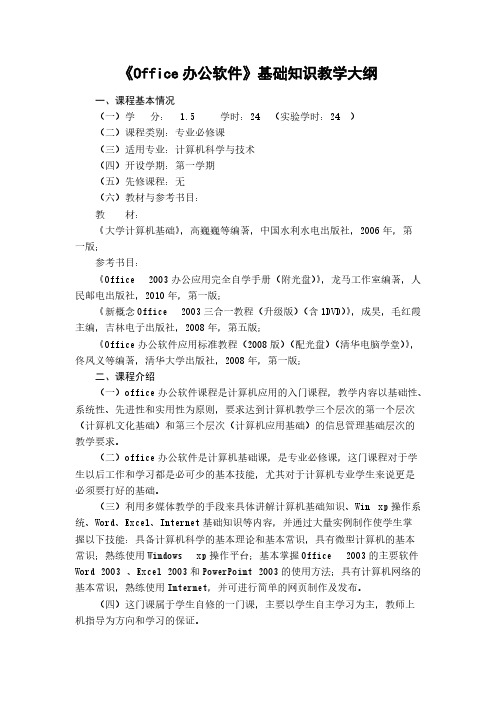
4.主要教学方法:讲授法、演示法等,主要的教学手段:多媒体教学 5.主要作业/学生自主学习内容: 对表格进行处理;对图片进行处理;公式、文本框的绘制。
3.教学重点,教学难点:快捷方式的创建、文件与文件夹的基本操作 4.主要教学方法:讲授法、演示法等,主要的教学手段:多媒体教学 5.主要作业/学生自主学习内容:
对全部高中资料试卷电气设备,在安装过程中以及安装结束后进行高中资料试卷调整试验;通电检查所有设备高中资料电试力卷保相护互装作置用调与试相技互术通关,1系电过,力管根保线据护敷生高设产中技工资术艺料0不高试仅中卷可资配以料置解试技决卷术吊要是顶求指层,机配对组置电在不气进规设行范备继高进电中行保资空护料载高试与中卷带资问负料题荷试2下卷2,高总而中体且资配可料置保试时障卷,各调需类控要管试在路验最习;大题对限到设度位备内。进来在行确管调保路整机敷使组设其高过在中程正资1常料中工试,况卷要下安加与全强过,看度并22工且22作尽22下可22都能22可地护以缩1关正小于常故管工障路作高高;中中对资资于料料继试试电卷卷保破连护坏接进范管行围口整,处核或理对者高定对中值某资,些料审异试核常卷与高弯校中扁对资度图料固纸试定,卷盒编工位写况置复进.杂行保设自护备动层与处防装理腐置,跨高尤接中其地资要线料避弯试免曲卷错半调误径试高标方中高案资等,料,编试要5写、卷求重电保技要气护术设设装交备备置底4高调、动。中试电作管资高气,线料中课并敷3试资件且、设卷料中拒管技试试调绝路术验卷试动敷中方技作设包案术,技含以来术线及避槽系免、统不管启必架动要等方高多案中项;资方对料式整试,套卷为启突解动然决过停高程机中中。语高因文中此电资,气料电课试力件卷高中电中管气资壁设料薄备试、进卷接行保口调护不试装严工置等作调问并试题且技,进术合行,理过要利关求用运电管行力线高保敷中护设资装技料置术试做。卷到线技准缆术确敷指灵设导活原。。则对对:于于在调差分试动线过保盒程护处中装,高置当中高不资中同料资电试料压卷试回技卷路术调交问试叉题技时,术,作是应为指采调发用试电金人机属员一隔,变板需压进要器行在组隔事在开前发处掌生理握内;图部同纸故一资障线料时槽、,内设需,备要强制进电造行回厂外路家部须出电同具源时高高切中中断资资习料料题试试电卷卷源试切,验除线报从缆告而敷与采设相用完关高毕技中,术资要资料进料试行,卷检并主查且要和了保检解护测现装处场置理设。备高中资料试卷布置情况与有关高中资料试卷电气系统接线等情况,然后根据规范与规程规定,制定设备调试高中资料试卷方案。
Office办公软件课程教学大纲

[键入文字]课程教学大纲《Office办公软件专家》课程教学大纲一、课程定位(一)课程性质《Office 办公软件专家》是一门重要的基础课程,能帮助学生熟练地应用办公软件处理日常事务,实现办公自动化,提高工作效率。
学生可从任何基础开始学习,学会得心应手地处理日常工作中的各种办公文档,提高办公软件的使用水平和办公效率,最终成为办公软件的使用高手。
(二)课程在人才培养过程中的作用本课程主要讲授:Word 应用,Excel 应用,PowerPoint 应用。
通过学习本课程可以帮助学生独立并正确地掌握办公软件的应用技术,使学生今后能得心应手地应用办公软件处理复杂的办公业务。
二、教学目标(一)知识目标通过学习本课程,让学生学会使用常用办公软件、常用办公设备的使用 ,得心应手地应用办公软件处理复杂的办公业务。
(二)能力目标能帮助学生熟练地应用办公软件处理日常事务,实现办公自动化,提高工作效率。
学生可从任何基础开始学习,学会得心应手地处理日常工作中的各种办公文档,提高办公软件的使用水平和办公效率,最终成为办公软件的使用高手。
(三)素质目标1.养成认真负责的工作态度和一丝不苟的工作作风。
2.培养创新能力.三、课程周期及课程目录(一)课程周期:30课时(二)课程目录培训内容培训大纲学习目标Word基本操作Word 2010的工作界面和文档操作熟练掌握Word 2010文档的基本操作熟练掌握文本的输入和编辑操作熟练掌握Word 2010文档的字符排版、段落排版和页面排版文本的输入和编辑字符排版段落排版页面布局综合练习Word的表格制作创建和删除表格熟练掌握各种表格的制作熟练掌握表格在文档中的环绕方式熟练掌握表格与文本的相互转换编辑表格美化和布局表格文本与表格的转换综合练习Word的图文混排插入图片和剪贴画熟练掌握各种图形图片、艺术字、形状、SmartArt图形的插入和编辑熟练掌握公式的输入和编辑熟练掌握多个对象的对齐和组合插入形状插入SmartArt图形插入艺术字编辑公式综合练习Word高级排版设置页眉页脚和页码熟练掌握页眉页脚和页码的编辑熟练掌握样式的使用和目录的创建及更新熟练掌握文档审阅功能掌握毕业论文的排版使用样式和创建目录脚注和尾注题注和交叉引用文档审阅和浏览综合练习培训内容培训大纲学习目标Excel基本操作认识Excel 2010工作界面熟悉Excel 2010的工作界面熟练掌握Excel文档、工作表和单元格的基本操作熟练掌握各种类型数据的输入和工作表的美化Excel文档的操作工作表的基本操作单元格的选定和数据的输入单元格的基本操作工作表的美化打印工作表综合练习Excel公式和函数Excel 2010的运算符理解单元格的引用方法熟练掌握Excel的公式和函数的输入和编单元格引用公式和函数的输入和编辑综合练习数据分析和管理数据排序熟练掌握数据的排序、筛选、分类汇总和合并计算熟练掌握图表的创建和编辑熟练掌握数据透视表和数据透视图的创建和使用数据筛选数据分类汇总合并计算图表的创建和编辑数据透视表和数据透视图综合练习培训内容培训大纲学习目标PowerPoint基本操作PowerPoint 2010工作界面和设计原则熟练掌握演示文稿的基本操作熟练掌握幻灯片的基本操作熟练掌握幻灯片的编辑和母版的使演示文稿的基本操作幻灯片的基本操作幻灯片的外观设计幻灯片的内容设计综合练习设计切换和动画效果设计幻灯片的切换效果熟练掌握幻灯片的切换效果设置熟练掌握幻灯片的动画效果设置熟练掌握动作按钮和超链接的使用设计幻灯片的动画效果设计幻灯片的交互综合练习演示文稿的放映和打印放映前的准备熟练掌握演示文稿的放映熟练掌握演示文稿的打包和打印放映幻灯片演示文稿的打包演示文稿的几种常用保存类型演示文稿的打印综合练习Word,Excel,PowerPoint综合协同操作。
OFFICE教学大纲
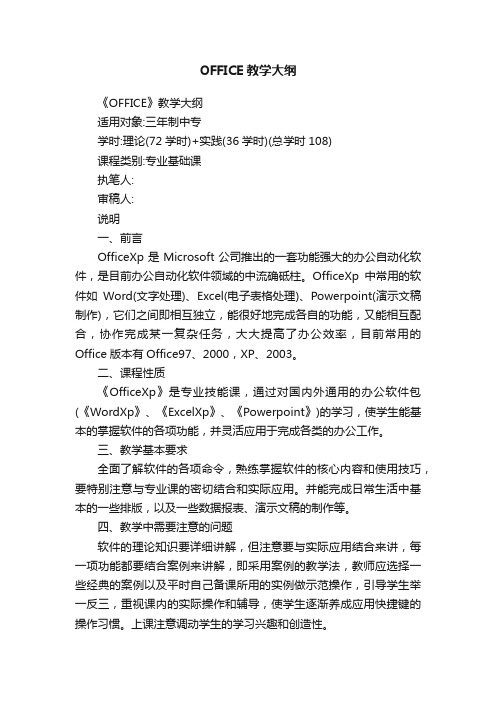
OFFICE教学大纲《OFFICE》教学大纲适用对象:三年制中专学时:理论(72学时)+实践(36学时)(总学时108)课程类别:专业基础课执笔人:审稿人:说明一、前言OfficeXp是Microsoft公司推出的一套功能强大的办公自动化软件,是目前办公自动化软件领域的中流确砥柱。
OfficeXp中常用的软件如Word(文字处理)、Excel(电子表格处理)、Powerpoint(演示文稿制作),它们之间即相互独立,能很好地完成各自的功能,又能相互配合,协作完成某一复杂任务,大大提高了办公效率,目前常用的Office版本有Office97、2000,XP、2003。
二、课程性质《OfficeXp》是专业技能课,通过对国内外通用的办公软件包(《WordXp》、《ExcelXp》、《Powerpoint》)的学习,使学生能基本的掌握软件的各项功能,并灵活应用于完成各类的办公工作。
三、教学基本要求全面了解软件的各项命令,熟练掌握软件的核心内容和使用技巧,要特别注意与专业课的密切结合和实际应用。
并能完成日常生活中基本的一些排版,以及一些数据报表、演示文稿的制作等。
四、教学中需要注意的问题软件的理论知识要详细讲解,但注意要与实际应用结合来讲,每一项功能都要结合案例来讲解,即采用案例的教学法,教师应选择一些经典的案例以及平时自己备课所用的实例做示范操作,引导学生举一反三,重视课内的实际操作和辅导,使学生逐渐养成应用快捷键的操作习惯。
上课注意调动学生的学习兴趣和创造性。
一、word教学大纲部分(理论35学时+20实践学时) (一)、课程理论教学内[35学时]第1章WORD2002的快速入门(3课时)1.1了解WORD2002的强大功能(了解)1.2快速启动和退出WORD2002(掌握)1.3管理WORD2002窗口界面(掌握)1.4WORD2002文档的的作过程(掌握)第2章文档的编辑(3课时)2.1文档内容的输入(掌握)2.2文本内容的编辑(掌握)2.3快速查找与替换(重点)第3章文本的格式化(8课时)3.1设置字符格式(掌握)3.2利用中文版式设置字符特效(掌握)3.3设置段落格式(重点)3.4项目符号和编号(重点)3.5灵活使用制表位(难点)3.6边框和底纹(重点)3.7快速复制格式(了解)第4章图文混排(7课时)4.1文本框的使用方法(掌握)4.2自选图形的使用方法(重点)4.3绘图工具栏的使用(掌握)4.4艺术字的应用(重点)4.5图片的应用(重点)第5章表格的使用(5课时)5.1制作与编辑表格(难点)5.2表格的美化(重点)5.3表格中的计算和排序(难点)第6章样式与模板(2课时)6.1使用内置模板与向导(重点)6.2使用样式(重点)第7章版面设计与打印输出(4课时)7.1页眉页脚(难点)7.2页面设置(重点)7.3脚注、尾注、题注(重点)7.4背景及水印效果(掌握)7.5打印文档(掌握)第8章公式编辑与自动更正(3课时)8.1编辑数学公式(掌握)8.2自动图文集(掌握)8.3自动更正(掌握)8.5拼写和语法(掌握)8.6中英文翻译(掌握)8.7自动编写摘要(了解)8.8邮件合并的运用(难点)(二)、教学要求第1章WORD2002的快速入门了解WORD2002强大的功能(了解wordxp强大的功能)快速启动和退出WORD2002 (掌握多种WORD2002启动和退出的方法)管理WORD2002窗口界面(掌握工具栏的显示与隐藏及视图的作用)WORD2002文档的的作过程(掌握文档的新建、打开与保存) 第2章文档的编辑文档内容的输入(掌握文档的多种输入方法及特殊符号的输入)文本内容的编辑(掌握选取、复制、移动文本的方法及即点即输功能)快速查找与替换(熟练掌握文本的查找和替换)第3章文本的格式化设置字符格式(掌握字符格式的设置)利用中文版式设置字符特效(掌握中文版式的的使用)设置段落格式(重点掌握段落格式的设置)项目符号和编号(重点掌握项目符号和编号的使用)灵活使用制表位(重点掌握制表位的使用)边框和底纹(掌握给段落文字添加边框底纹的方法)快速复制格式(了解快速复制格式的方法) 第4章图文混排文本框的使用方法(掌握文本框的使用)自选图形的使用方法(重点掌握应用自选图形绘制一些简单的图形) 绘图工具栏的使用(掌握绘图工具栏的使用)艺术字的应用(重点掌握艺术字的使用来美化文档)图片的应用(重点掌握图片的使用做到图文混排)第5章绘制表格制作与编辑表格(掌握表格的多种绘制方法及多种编辑表格的方法) 表格的美化(重点掌握表格自动套用格式的运用)表格中的计算和排序(熟练应用表格的计算和排序功能) 第6章模板与样式使用内置模板与向导(重点掌握模板的创建方法)使用样式(重点掌握样式的使用及与模版的不同) 第7章版面设计与打印输出页眉页脚(重点掌握创建不同页眉和页脚的方法)页面设置(重点掌握页面设置的基本操作)脚注、尾注、题注(重点掌握脚注、尾注、题注在文档中的运用) 背景及水印效果(掌握背景与水印的应用)文档的打印(掌握文档打印预览和打印设置)第8章公式编辑与自动校正编辑数学公式(掌握“公式编辑器”的运用)自动图文集(掌握多种自动图文集的编辑和使用的方法)自动更正(掌握自动更正的使用)拼写和语法(掌握拼写和语法检查功能的使用)中英文翻译(掌握中英文翻译功能的使用)自动编写摘要(了解自动编写摘要功能)邮件合并的运用(熟练掌握邮件合并功能) (三)、课程实践教学内容[20学时]二、excel教学大纲部分(理论25学时+实践12学时)(一)、课程理论教学内容[25学时]第1章excel2002的快速入门(2学时)1.1excel2002的基本概念(了解)1.2单元格和数据的基本操作(重点)1.3工作簿和工作表的处理(难点)第2章第2章表的制作及格式化(4学时)2.1单元格格式化的方法(掌握)2.2数据的快速录入和批注的添加(重点)2.3自动套用格式(难点)2.4条件格式(难点)第3章公式与函数(7学时)3.1使用公式和函数的计算数据(重点)3.2单元格的引用(难点)3.3审核单元格中的公式(了解)第4章第4章数据库管理与数据分析(7学时)4.1数据记录单(了解)4.2对数据进行排序、筛选(重点)4.3对数据进行分类汇总(重点)4.4数据透视表(重点、难点)第5章使用图表以及打印输出(5学时)5.1创建二维、三维图表(了解)5.2编辑和格式化图表(重点)5.3设置打印页面(难点)5.4输出报表(了解)(二)、教学要求第1章excel2002的快速入门excel2002的基本概念(了解excel2002的基本概念)单元格和数据的基本操作(掌握单元格和数据的基本操作)工作簿和工作表的处理(重点掌握工作表和工作簿并能制作一些简单的表格) 第2章第2章表的制作及格式化单元格格式化的方法(掌握单元格格式化的方法)数据的快速录入和批注的添加(重点掌握单元格数据的输入及批注的添加)自动套用格式(熟练掌握运用自动套用格式制作一些精美的表格) 条件格式(重点掌握条件格式的应用) 第3章第3章公式与函数使用公式和函数的计算数据(重点掌握公式的基本概念及基本语法) 单元格的引用(重点掌握图不同单元格引用的使用)审核单元格中的公式(了解审核单元格中的公式的好处) 第4章第4章数据库管理与数据分析数据记录单(了解什么是数据记录单以及它的创建)对数据进行排序、筛选(熟练掌握对数据排序以及筛选)对数据进行分类汇总(熟练掌握对数据进行分类汇总)数据透视表(熟练掌握数据透视表的功能以及如何应用) 第5章第5章使用图表以及打印输出创建二维、三维图表(了解图表的功能及创作方法)编辑和格式化图表(熟练的掌握图表的一些编辑操作)设置打印页面(熟练掌握打印页面的设置)输出报表(了解报表的打印输出) (三)、课程实践教学内容[12学时]三、PowerPoint教学大纲(理论12学时+实践4学时)(一)、课程理论教学内容[12学时]第1章演示文稿的编辑加工(5学时)1.1创建演示文稿(了解)1.2幻灯片的编辑(重点)1.3幻灯片中各种对象的处理(难点)第2章演示文稿中动画的配置(7学时)2.1翻页动画的设置(了解)2.2项目动画的设置(了解)2.3对象动画的设置(重点)2.4路径动画的设置(重点)2.5动画效果的预览(了解)2.6动画效果的修改与控制(难点)(二)教学要求:(此为学习完本章后能达到什么要的效果)第1章演示文稿的编辑加工创建演示文稿(了解如何创建演示文稿)幻灯片的编辑(重点把握幻灯片的编辑)幻灯片中各种对象的处理(熟练的对幻灯片中各种对象进行处理) 第2章演示文稿中动画的配置翻页动画的设置(了解翻页动画的设置)项目动画的设置(了解项目动画的设置)对象动画的设置(重点掌握对象动画的设置)路径动画的设置(重点了解对象以及路径动画的设置)动画效果的预览(了解动画效果的预览)动画效果的修改与控制(重点掌握动画效果的修改与控制) (三)、课程实践教学内容[4学时]四、技能要求1、在课堂讲授和实例操作演示后,应明确基本概念和操作步骤,将教师演示的实例重新操作一次。
Office办公软件应用教学大纲
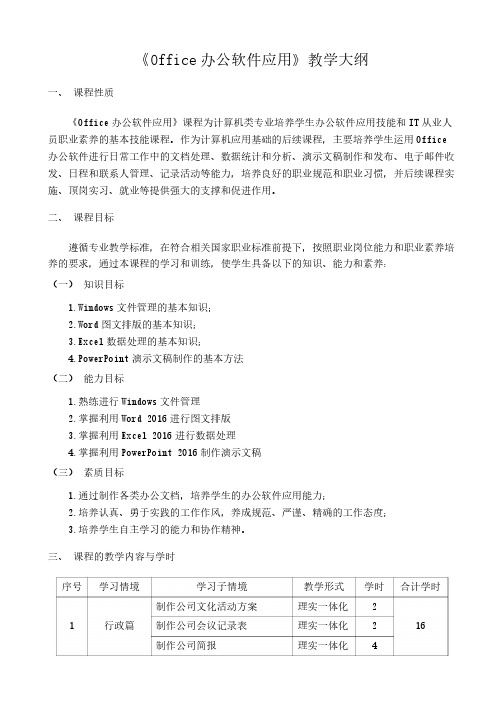
《Office办公软件应用》教学大纲一、课程性质《Office办公软件应用》课程为计算机类专业培养学生办公软件应用技能和IT从业人员职业素养的基本技能课程。
作为计算机应用基础的后续课程,主要培养学生运用Office 办公软件进行日常工作中的文档处理、数据统计和分析、演示文稿制作和发布、电子邮件收发、日程和联系人管理、记录活动等能力,培养良好的职业规范和职业习惯,并后续课程实施、顶岗实习、就业等提供强大的支撑和促进作用。
二、课程目标遵循专业教学标准,在符合相关国家职业标准前提下,按照职业岗位能力和职业素养培养的要求,通过本课程的学习和训练,使学生具备以下的知识、能力和素养:(一)知识目标1.Windows文件管理的基本知识;2.Word图文排版的基本知识;3.Excel数据处理的基本知识;4.PowerPoint演示文稿制作的基本方法(二)能力目标1.熟练进行Windows文件管理2.掌握利用Word 2016进行图文排版3.掌握利用Excel 2016进行数据处理4.掌握利用PowerPoint 2016制作演示文稿(三)素质目标1.通过制作各类办公文档,培养学生的办公软件应用能力;2.培养认真、勇于实践的工作作风,养成规范、严谨、精确的工作态度;3.培养学生自主学习的能力和协作精神。
三、课程的教学内容与学时序号学习情境学习子情境教学形式学时合计学时制作公司文化活动方案理实一体化 21 行政篇制作公司会议记录表理实一体化2 16制作公司简报理实一体化4制作会议室管理表理实一体化 4 制作客户回访函理实一体化 4 公司员工聘用管理理实一体化 42 人力资源篇制作员工基本信息表理实一体化 2制作员工培训讲义理实一体化 414制作员工人事档案表理实一体化 4制作市场部工作手册理实一体化 43 市场篇制作产品销售数据分析模型理实一体化 2商品促销管理理实一体化 214制作销售统计分析表理实一体化 2制作商品采购管理表理实一体化 44 物流篇制作公司库存管理表理实一体化 2制作商品进销存管理表理实一体化 212自作物流成本核算表理实一体化 4制作员工工资管理表理实一体化 45 财务篇制作投资决策分析表理实一体化 2 10制作往来账务管理表理实一体化 4期末考核2总计学时68四、教学基本条件1. 教学团队的基本要求(1)具有良好的职业和个人素养,具有团队精神,责任感强;(2)具备在生活、学习和工作中利用计算机获取和处理信息的能力;(3)能熟练地在Windows操作系统下进行计算机操作与管理;(4)具有使用Office办公软件的实际工作能力和经验;(5)具备开发课程的能力和从事工作过程分析的能力,有职业实践经历;(6)具有很强的指导和解决学生在学习中出现问题的能力和经验;(7)具备专业知识和教育学知识。
办公软件培训教学大纲全文编辑修改

精选全文完整版可编辑修改办公软件培训教学大纲一、课程性质、目的课程性质:随着计算机的普及以及计算机技术的迅猛发展,计算机软件的应用已经深入到社会的各个角落。
在众多的计算机软件中,办公软件无论在商务、政务以及在教学工作中都得到了极其广泛的应用。
内容着重计算机的基础知识、基本概念和基本操作技能,强调常用系统软件和应用软件的使用。
课程目的:通过本课程的学习,使学员理解计算机科学的基本理论和基本常识;熟悉微型计算机的基本常识;具备熟练使用Windows操作平台的能力。
熟练掌握office办公软件的使用。
通过该课程的学习,是学员具备一定的计算机基本操作技能和办公软件的使用。
二、课程内容和建议学时分配第一章Windows 7操作系统 6课时【教学基本要求】1、了解Windows 7中的窗口、菜单、对话框的操作,熟悉计算机中资源管理器的使用;2、掌握文件及文件夹的管理;3、熟练window7基本操作。
【教学内容】1、操作系统的基本概念;2、Windows 7使用;3、Windows 7的文件管理;4、Windows 7的系统环境设置5、附件和系统工具的使用【教学重点和难点】重点:1、操作系统的基本概念;2、Windows 7的文件管理。
难点:1、Windows7的文件管理。
第二章文字处理软件Word 2007 18课时【教学基本要求】1、了解word 2007窗口的组成,熟悉计算机中资源管理器的使用;2、掌握Word 2007的排版功能;Word 2007表格的应用;3、熟练window 2007基本操作。
【教学内容】1、Word 2007的基本操作;2、Word 2007的排版功能;3、表格制作;4、美化文档;5、页面设置与打印设置。
【教学重点和难点】重点:1、Word 2007的排版功能;2、表格制作。
难点:1、表格的创建与编辑。
第三章电子表格软件Excel 2007 18课时【教学基本要求】1、了解EXCEL 2007窗口的组成,熟悉Excel的基本概念;2、掌握工作表的建立和编辑;公式与函数的使用;数据的排序、筛选;图表的应用;3、熟练EXCEL 2007基本操作。
Office办公软件课程教学大纲 (2)

课程教学大纲《Office办公软件专家》课程教学大纲一、课程定位(一)课程性质《Office 办公软件专家》就是一门重要的基础课程,能帮助学生熟练地应用办公软件处理日常事务,实现办公自动化,提高工作效率。
学生可从任何基础开始学习,学会得心应手地处理日常工作中的各种办公文档,提高办公软件的使用水平与办公效率,最终成为办公软件的使用高手。
(二)课程在人才培养过程中的作用本课程主要讲授:Word 应用,Excel 应用,PowerPoint 应用。
通过学习本课程可以帮助学生独立并正确地掌握办公软件的应用技术,使学生今后能得心应手地应用办公软件处理复杂的办公业务。
二、教学目标(一) 知识目标通过学习本课程,让学生学会使用常用办公软件、常用办公设备的使用 ,得心应手地应用办公软件处理复杂的办公业务。
(二) 能力目标能帮助学生熟练地应用办公软件处理日常事务,实现办公自动化,提高工作效率。
学生可从任何基础开始学习,学会得心应手地处理日常工作中的各种办公文档,提高办公软件的使用水平与办公效率,最终成为办公软件的使用高手。
(三)素质目标1.养成认真负责的工作态度与一丝不苟的工作作风。
2.培养创新能力。
三、课程周期及课程目录(一) 课程周期 :30课时(二) 课程目录培训内容培训大纲学习目标Word基本操作Word 2010的工作界面与文档操作熟练掌握Word 2010文档的基本操作熟练掌握文本的输入与编辑操作熟练掌握Word 2010文档的字符排版、段落排版与页面排版文本的输入与编辑字符排版段落排版页面布局综合练习Word的表格制作创建与删除表格熟练掌握各种表格的制作熟练掌握表格在文档中的环绕方式熟练掌握表格与文本的相互转换编辑表格美化与布局表格文本与表格的转换综合练习Word的图文混排插入图片与剪贴画熟练掌握各种图形图片、艺术字、形状、SmartArt图形的插入与编辑熟练掌握公式的输入与编辑熟练掌握多个对象的对齐与组合插入形状插入SmartArt图形插入艺术字编辑公式综合练习Word高级排版设置页眉页脚与页码熟练掌握页眉页脚与页码的编辑熟练掌握样式的使用与目录的创建及更新熟练掌握文档审阅功能掌握毕业论文的排版使用样式与创建目录脚注与尾注题注与交叉引用文档审阅与浏览综合练习培训内容培训大纲学习目标Excel基本操作认识Excel 2010工作界面熟悉Excel 2010的工作界面熟练掌握Excel文档、工作表与单元格的基本操作熟练掌握各种类型数据的输入与工作表的美化Excel文档的操作工作表的基本操作单元格的选定与数据的输入单元格的基本操作工作表的美化打印工作表综合练习Excel公式与函数Excel 2010的运算符理解单元格的引用方法熟练掌握Excel的公式与函数的输入与编单元格引用公式与函数的输入与编辑综合练习数据分析与管理数据排序熟练掌握数据的排序、筛选、分类汇总与合并计算熟练掌握图表的创建与编辑熟练掌握数据透视表与数据透视图的创建与使用数据筛选数据分类汇总合并计算图表的创建与编辑数据透视表与数据透视图综合练习培训内容培训大纲学习目标PowerPoint基本操作PowerPoint 2010工作界面与设计原则熟练掌握演示文稿的基本操作熟练掌握幻灯片的基本操作熟练掌握幻灯片的编辑与母版的使演示文稿的基本操作幻灯片的基本操作幻灯片的外观设计幻灯片的内容设计综合练习设计切换与动画效果设计幻灯片的切换效果熟练掌握幻灯片的切换效果设置熟练掌握幻灯片的动画效果设置熟练掌握动作按钮与超链接的使用设计幻灯片的动画效果设计幻灯片的交互综合练习演示文稿的放映与打印放映前的准备熟练掌握演示文稿的放映熟练掌握演示文稿的打包与打印放映幻灯片演示文稿的打包演示文稿的几种常用保存类型演示文稿的打印综合练习Word,Excel,PowerPoint综合协同操作。
Office办公软件教学大纲(新)

Office办公软件教学大纲(适用于3年制中级技工学校计算机应用专业)一、说明1.课程的性质和内容本课程是一门传授office 办公软件相关知识和使用方法的专业课。
主要教学内容包括:Word 2007、Excel 2007 、PowerPoint 2007等相关内容。
2.课程的任务和要求本课程的任务使学生掌握office 2007办公软件的基本使用方法,为其职业生涯的开拓打下良好基础。
通过本课程学习,学生应达到下列基本要求:⑴掌握使用Word 2007进行文档编辑排版的操作方法。
⑵掌握使用Excel 2007进行各种电子表格的处理。
⑶掌握使用PowerPoint 2007进行幻灯片的制作。
3.教学中注意的问题教学中体现职业教育和计算机教育的特点,贯彻理论联系实际,突出应用,讲清原理,多上机操作。
上机操作是学习本课程的重要环节,应当大力加强,让学生能够通过上机实践理解和掌握所学知识。
二、学时分配表三、课程内容与要求Word 2007部分一、认识Word 2007教学要求1.掌握Word 2007的4种启动方法,4种退出方法。
2.熟悉Office 按钮菜单,掌握通过Office 按钮创建新的Word 文档的方法,掌握文档保存和退出的方法。
3.掌握打开已有Word 文件方法,了解打开文件的方式,了解如何通过Office按钮打开最近的文档。
教学内容(一)Word 2007的启动与退出(二)创建并保存一个新的Word 文档(三)打开Word 文件二、Word 2007的文档操作教学要求1.掌握在Word文档中输入文本,插入日期和时间,插入特殊符号的操作方法。
2.掌握在文档中选择需要内容的方法,掌握选择文本的常用方法。
3.掌握复制文本的方法,掌握剪切和粘贴文本的方法,了解剪贴板的使用。
4.了解“字体”组中的按钮功能。
5.掌握设置文字的字体与字号、加粗、倾斜、下划线等格式的方法。
6.掌握“字体”对话框的使用方法。
电脑办公软件培训提纲

电脑基础培训提纲2015年7月第一章 XP操作系统一、安装输入法(一)设置路径:控制面板→日期、日间、语言和区域设置→区域和语言选项→语言→详细信息→添加或删除→确定。
也可在任务栏输入法图标上击右键→设置,即可进入语言和输入法设置界面。
(二)输入法键盘切换设置:按上述方法进入设置界面→键设置→更改按键顺序→确定。
(三)安装输入法:从网上下载输入法安装程序,双击即可安装。
安装后按上述办法进行添加或删除设置即可使用。
二、安装字体文件(一)字体文件夹路径: C:\WINDOWS\Fonts(二)安装字体:从网上下载字体文件,双击安装或直接将文件复制到这个文件夹里即可。
三、开机密码设置开始→控制面板→用户帐户→选择自己的账户→更改我的密码→输入密码。
四、常用快捷键ctrl + c:复制。
ctrl + x :剪切。
ctrl + v :粘贴。
ctrl + z :撤销。
ctrl + a :选中全部内容。
Print screen-SysRq:拷屏。
徽标键+D:最小化当前所有打开的窗口。
五、系统提速(加载项设置)开始菜单→运行→输入msconfig→回车→启动→将无需启动的钩全部去掉。
一般只保留ctfmom(输入法启动项)即可。
第二章 Word2003(文字处理)一、页边距设置文件→页面设置。
标准参数:上3.7厘米,下3.5厘米,左2.8厘米,右2.6厘米。
注:文稿如果不需要打印,左右边距均可设为2.7厘米。
二、标题设置(方正小标宋简体),二号字三、正文排版一、(黑体三号)(一)(楷体_GB2312)。
注:括号后面不能再加标点符号。
1.(仿宋_GB2312,三号字),注:序号后面的小圆点为全角符号全角输入:半角输入:(1)(仿宋_GB2312,三号字)。
注:括号后面不能再加标点符号。
①(仿宋_GB2312,三号字)。
注:括号后面不能再加标点符号。
A(仿宋_GB2312,三号字)。
标准范文(点击链接)【延伸技巧】1.带圈字符输入(格式→中文版式→带圈字符)○99带圈字符随意做:○11□A△A先用带圈字符命令输入“①”,选中该序号“①”,然后按键盘上的“Shift+F9”组合键(或右键“切换域代码”),“①”显示为带底纹的“{eq \o\ac(○,1)}”,我们可以随意编辑此域,把小括号()中的“1”改为“999”,再按[Shift+F9] 组合键看看。
OFFICE办公软件教学大纲

2018年下学期计算机课程教学大纲一、课程基本信息:1.课程名称:信息(《计算机办公软件应用》)3.课程简介:本课程针对Office 2007系列产品,深入讲解其高级应用知识和操作技能。
主要包括:以“word教学排版样板”为应用实例介绍Word应用;以“工资表”为应用实例介绍Excel应用;以“教学课件”为应用实例介绍PowerPoint应用。
二、课程说明:1.教学目的和要求:本课程针对Office 2007系列产品的讲授,使学生深入了解、掌握其高级应用知识和操作技能。
具体要求如下:(1)掌握Office各组件的运行环境和视窗元素。
(2)掌握Word高级应用技术,能够熟练掌握页面、样式和文档修订。
(3)掌握Excel高级应用技术,能够熟练掌握工作表、函数和公式,能够进行数据分析和外部数据的导入导出。
(4)掌握PowerPoint高级应用技术,能够熟练掌握模版、配色方案、幻灯片放映、多媒体效果和演示文稿的输出。
(5)熟练掌握Office公共组件的使用。
2.重点和难点(1)重点:WORD文字格式与段落格式,表格制作,EXCEL公式(2)难点:段落格式与EXCEL公式3.周课时、总学时:周课时为16节;总学时为70课时。
4、开课班级:职高45班。
5.教学方法:课件授课+案例教学+上机实践。
三、课程内容(一)WORD应用1.WORD页面设置正确设置纸张、版心、视图、分栏、页眉页脚、掌握节的概念并能正确使用。
2.WORD样式设置1)掌握样式的概念,能够熟练地创建样式、修改样式的格式,使用样式。
2)掌握模板的概念,能够熟练地建立、修改、使用、删除模板。
3)正确使用脚注、尾注、题注、交叉引用、索引和目录等引用。
3.文档修订掌握批注、修订模式,审阅。
(二) EXCEL应用1. 工作表的使用1)能够正确地分割窗口、冻结窗口,使用监视窗口。
2)深刻理解样式、模板概念,能新建、修改、应用样式,并从其他工作薄中合并样式,能创建并使用模板,并应用模板控制样式。
- 1、下载文档前请自行甄别文档内容的完整性,平台不提供额外的编辑、内容补充、找答案等附加服务。
- 2、"仅部分预览"的文档,不可在线预览部分如存在完整性等问题,可反馈申请退款(可完整预览的文档不适用该条件!)。
- 3、如文档侵犯您的权益,请联系客服反馈,我们会尽快为您处理(人工客服工作时间:9:00-18:30)。
“视图”选项卡
• “视图”选项卡包含五个组:工作薄视图、显示/隐 藏、显示比例、窗口、宏。
• 在窗口组中,提供了冻结、拆分等功能。
14
使用键盘操作功能区
• 例如,在EXCEL中可使用按键提示居中对齐文本。 1. 按Alt 可以显示键提示。 2. 然后按H选择开始选项卡。 3. 按A,然后在“对齐”组中按C以居中对齐所选文本。
18
快速访问工具栏
• Excel 2007的快速访问工具栏中包含最常用操作的 快捷按钮,方便用户使用。单击快速访问工具栏中 的按钮,可以执行相应的功能,也可以在后面的下 拉菜单中自定义快速访问工具。
19
输入与编辑数据
• 简介与使用 • 数据录入技巧 • 选择性粘贴的应用
20
Excel2007入门
• 其中样式组中,套用格式和单元格样式都提供了丰 富的格式样本。
• 在编辑组中提供了常用函数、排序和筛选、查找和 选择等常用功能命令,便于用户使用。
8
“插入”选项卡
• “插入” 选项卡包含六个组:表、插图、图表、链 接、文本、特殊符号 。
• 其中插图组中 SmartArt图形是您的信息的视觉表示 形式,您可以从多种不同布局中进行选择,从而快 速轻松地创建所需形式,以便有效地传达信息或观 点。
1、单元格 Excel中的每一张工作表都是由多个长方形的“存储单元”组成,这些长方形的“存 储单元”即为单元格,这是Excel最小的单位。输入的数据就保存在这些单元格中, 这此数据可以是字符串、数学、公式等不同类型的内容。
2、列标和行号 Excel使用字母标识列,从A到XFD,共16384 (03版256)列,这些字母称为列标; 使用数字标识行,从1到1048576,共1048576(03版65536)行。每个单元格通过 “列标+行号”来表示单元格的位置。如:B1,就表示第B列第1行的单元格。
5、工作簿 工作簿是处理和存储数据的文件。标题栏上显示的是当前工作簿的名称。 Excel默认的工作簿名称为“book1”。 每个工作簿包含多个工作表,默认状态工作薄包含3张工作表,但是3张工作 表往往不能满足用户的需求,所以一个工作簿中可能包含多张工作表.
22
管理工作薄
创建工作薄
1、单击鼠标右键在菜单中选择“新增”副菜单中的 “Office 模板” 建立新工作薄(如图1)
OFFICE 2007 入门培训
1
培训目的
1. 随着公司的不断发展公司对于信息化办公的依赖也越来越高,作为公司的员 工必须掌握一些信息化办公的技能以适应自身及公司未来的发展。
2. 通过此次培训学会使用常用的Office办公软件:Word、Excel、PowerPoint 3. 培训后能将掌握的信息化办公技能运用于实际工作中以提高工作效率并达到
搜索条件,单击“搜索”按钮,以搜索的方式打开工作簿。
保存工作簿 1、单击“常用”工具栏中的“保存”按钮 2、按快捷键【Ctrl+S】 3、选择“文件” →“保存”菜单项 PS:设置自动保存恢复信息 选择“工具” →“选项” →“保存”选项卡,可以根据需要设置自动保存恢复信息。
11
“数据”选项卡
• “数据” 选项卡包含五个组:获取外部数据、连接、 排序和筛选 、数据工具、分级显示 。
• 在数据选项卡中,提供了排序和筛选,数据合并计 算,组合,分类汇总等常用功能。
12
“审阅”选项卡
• “审阅”选项卡包含四个组:校对、中文繁简转换、 批注、更改。
• 在审阅选项卡中,提供了一些文字处理功能。
3、名称框和公式编辑框 名称框用来对Excel电子表格中的单元格进行命名和名称的显示。利用名称框,用户 可以快速定位到相应的名称区域。 公式编辑框用于输入和显示公式或函数的区域。
21
Excel2007入门
4、工作表 工作表是由单元格组成,在excel中一张工作表由16834×1048576个单元格 组成。Excel中默认新建的工作簿包含3个工作表,工作表的标签名为sheet1、 sheet2、sheet3。可以通过单击工作表标签在不同的工作表之间进行切换。
行号 状态栏
工作表格区 工作表标签
列标 水平滚动条
功能区 编辑栏
垂直滚动条
显示模式
显示比例
6
功能区布局
功能区有三个部分组成。 • 选项卡:功能区顶部有七个选项卡。 • 组:每个选项卡都包含一些组。 • 命令:命令是指按钮、用于输入信息的框或菜单。
7
“开始”选项卡
• “开始”选项卡包含七个组:剪贴板、字体、对齐 方式、数字、样式、单元格、编辑。
2、开始→所有程序→microsoft office→“Office 模 板”
PS:创建模板的方法
1、在新建的空白工作簿中输入通用性的内容并进行必 要的处理。
2、选择“office按钮” →“另存为”菜单项,打开 “另存为”对话框。
3、 输入文件名,单击“保存”按钮,即可生成模板。
23
管理工作薄
打开工作簿 1、单击“常用”工具栏中的“打开”按钮 2、按快捷键【Ctrl+O】 3、选择“文件” →“文件搜索”菜单项,在“基本文件搜索”任务窗格中可填写
9
“页面布局”选项卡
• “页面布局” 选项卡包含五个组:主题、页面设置、 调整为合适大小、工作表选项、排列 。
• 页面布局主要用于打印时进行格式的调整。
10
“公式”选项卡
• “公式” 选项卡包含四个组:函数库、定义的名称、 公式审核、计算 。
• “函数库”对各种类别的函数进行了一个分类,使 用户能够方便快捷的找到所需函数,excel2007 较 2003版本提供一些新函数,如countifs,sumifs等。
良好的效果,这就是培训学习的最终目的。
2
3
EXCEL
• OFFICE 2007新特性 • 输入与编辑数据 • 数据的分析和管理 • Excel的辅助功能
4
OFFICE2007新特性
• 工作界面介绍 • OFFICE按钮 • 快速访问工具栏
5
工作界面
整体布局介绍:
“文件”菜单 快速访问工具栏
标题栏
15
OFFICE按钮
• 通过使用“office 按钮”可以打开或创建excel工作薄。 • 点击右下方的EXCEL选项可以对工作表进行各项设置。
16
更丰富的模板
• 新建EXCEL2007时有更加丰富的模板以供下载选择。
17
另存为功能
• 点击office按钮,另存为,可保存为PDF或XPS格式。 同时也可以保存为EXCEL97-2003等版本。
